
富士通 ScanSnap S500を修理してWindows11で使う
5年ぶりくらいでしょうかスキャナーを使いたくなり、富士通のScanSnap S500を棚から取り出してみたところ、フィーダー部分のローラーのゴムがベロベロのゼリー状(加水分解)になって使えない状態になっていました。2006年に購入したものなので、18年くらい前のスキャナーです。

修理できないかとネットを探すと、あるあるの現象で、修理方法も確立されているようで、ローラーのゴムを取り除いて、シリコンチューブ(内径6mm、外径12mm)に交換すれば良いようです。
ただ、上記の方法はローラーのシャフトを取り外すという方法で結構面倒そうです。もう少し調べてみると、そこまでしなくても、シリコンチューブに切り込みを入れて、シャフトに被せるだけでもOKという人もいるようなので、そちらの方法でやってみました。
結果、その方法でOKでした。また、Windows11での読み取りもできるようになったので、手順を記録しておきます。
修理手順
まずは、かなりベトベトのゼリー状になったゴムを、キムワイプを何枚も使って取り除き、最後にダイソーのUVレンジ用のクリーナーを使って拭き取りました。


次に、購入したシリコンチューブ(内径6mm、外径12mm)をローラーの長さに切断して、縦に切り込みを入れれます。

(ピンボケですみません)
それを4つ作って、シャフトにはめ込めば完了です。

Windows11のドライバーのインストール
さて、Windows11でスキャナーを使いたい訳ですが、S500は古くてドライバーのサポートは無いようです。
ix500(これもすでに生産終了していますが)のドライバーが使えたという人がいるようなので試してみました。
ScanSnapの現在のソフトはScanSnap HomeとScanSnap Managerの2つがあって、Managerの方は2024年10月でサポートを終了予定のようです。
ScanSnap Homeの方は、ソフトのインストール後、起動時に機種の選択設定画面があり、ix500を選択してもドライバーの設定が完了できませんでした。機種のチェックがあるようです。
一方、ScanSnap Managerは、下記からix500用のインストールソフトウェアをダウンロードしてインストールすればOKでした。
ちなみに、iX1500(これもすでに生産終了していますが)のドライバーでもOKでした。違いはよく分かりません。
ソフトのインストール後にファームウェアのアップデートが必要とのメッセージがでたりしましたが、キャンセルして無視しました。特に問題ないように思います。
使い方は、ScanSnapをUSBケーブルでWindowsパソコンにつないで、ScanSnapのスキャンボタンを押せば、スキャンが開始され、終了すると下記のウインドウが開いてファイルを保存できます。
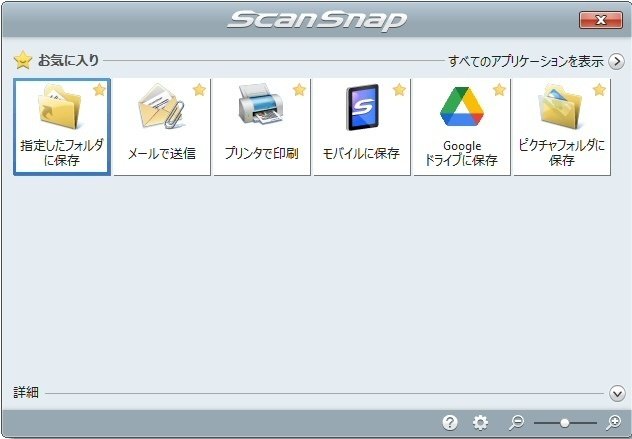
スキャナーの読み取り品質の設定も、インストールされたプログラムの「ScanSnap Managerの設定」を起動すれば設定できるようです。
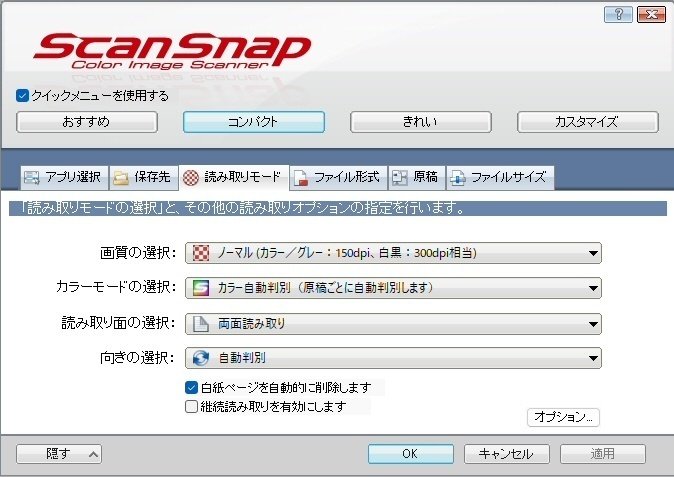
アルプスのMD-5500のプリンターはWindows11で使えなくて、仮想環境のWindowsXPで動かすしかなかったですが、ScanSnapは現在のWindows11でも使えてとてもありがたいです。
この記事が気に入ったらサポートをしてみませんか?
